USB CITROEN DS5 HYBRID 2016 Navodila Za Uporabo (in Slovenian)
[x] Cancel search | Manufacturer: CITROEN, Model Year: 2016, Model line: DS5 HYBRID, Model: CITROEN DS5 HYBRID 2016Pages: 780, PDF Size: 106.55 MB
Page 753 of 780
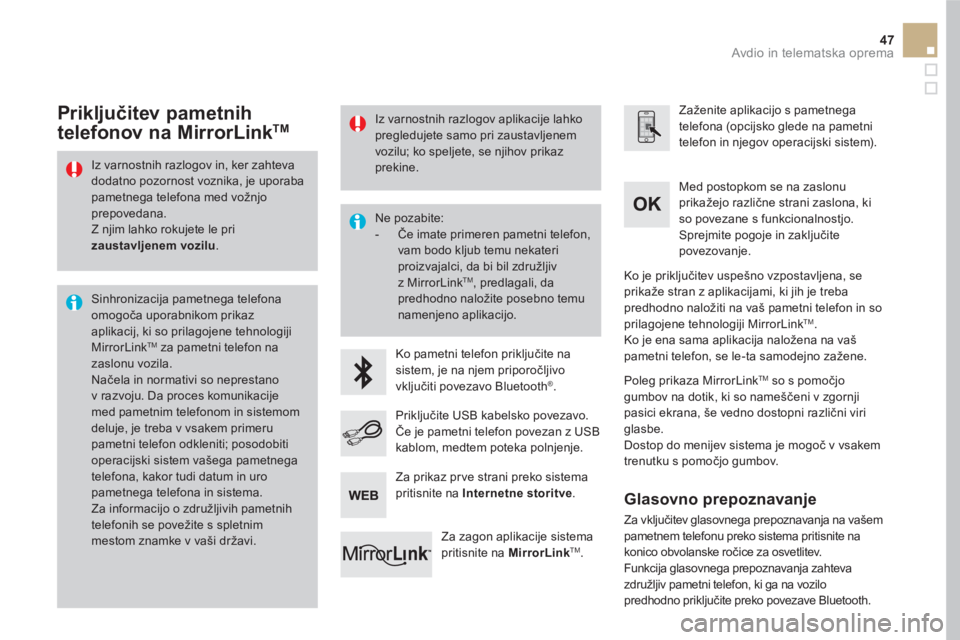
47 Avdio in telematska oprema
Iz varnostnih razlogov in, ker zahteva
dodatno pozornost voznika, je uporaba
pametnega telefona med vožnjo
prepovedana.
Z njim lahko rokujete le pri
zaustavljenem vozilu
.
Sinhronizacija pametnega telefona
omogoča uporabnikom prikaz
aplikacij, ki so prilagojene tehnologiji
MirrorLink
TM za pametni telefon na
zaslonu vozila.
Načela in normativi so neprestano
v razvoju. Da proces komunikacije
med pametnim telefonom in sistemom
deluje, je treba v vsakem primeru
pametni telefon odkleniti; posodobiti
operacijski sistem vašega pametnega
telefona, kakor tudi datum in uro
pametnega telefona in sistema.
Za informacijo o združljivih pametnih
telefonih se povežite s spletnim
mestom znamke v vaši državi.
Ne pozabite:
- Če imate primeren pametni telefon,
vam bodo kljub temu nekateri
proizvajalci, da bi bil združljiv
z MirrorLink
TM , predlagali, da
predhodno naložite posebno temu
namenjeno aplikacijo.
Ko pametni telefon priključite na
sistem, je na njem priporočljivo
vključiti povezavo Bluetooth
®
.
Zaženite aplikacijo s pametnega
telefona (opcijsko glede na pametni
telefon in njegov operacijski sistem).
Med postopkom se na zaslonu
prikažejo različne strani zaslona, ki
so povezane s funkcionalnostjo.
Sprejmite pogoje in zaključite
povezovanje.
Priključite USB kabelsko povezavo.
Če je pametni telefon povezan z USB
kablom, medtem poteka polnjenje.
Za zagon aplikacije sistema
pritisnite na MirrorLink
TM
.
Ko je priključitev uspešno vzpostavljena, se
prikaže stran z aplikacijami, ki jih je treba
predhodno naložiti na vaš pametni telefon in so
prilagojene tehnologiji MirrorLink
TM .
Ko je ena sama aplikacija naložena na vaš
pametni telefon, se le-ta samodejno zažene.
Priključitev pametnih
telefonov na MirrorLink TM
Poleg prikaza MirrorLink TM
so s pomočjo
gumbov na dotik, ki so nameščeni v zgornji
pasici ekrana, še vedno dostopni različni viri
glasbe.
Dostop do menijev sistema je mogoč v vsakem
trenutku s pomočjo gumbov.
Za prikaz pr ve strani preko sistema
pritisnite na Internetne storitve
.
Iz varnostnih razlogov aplikacije lahko
pregledujete samo pri zaustavljenem
vozilu; ko speljete, se njihov prikaz
prekine.
Glasovno prepoznavanje
Za vključitev glasovnega prepoznavanja na vašem
pametnem telefonu preko sistema pritisnite na
konico obvolanske ročice za osvetlitev.
Funkcija glasovnega prepoznavanja zahteva
združljiv pametni telefon, ki ga na vozilo
predhodno priključite preko povezave Bluetooth.
Page 757 of 780
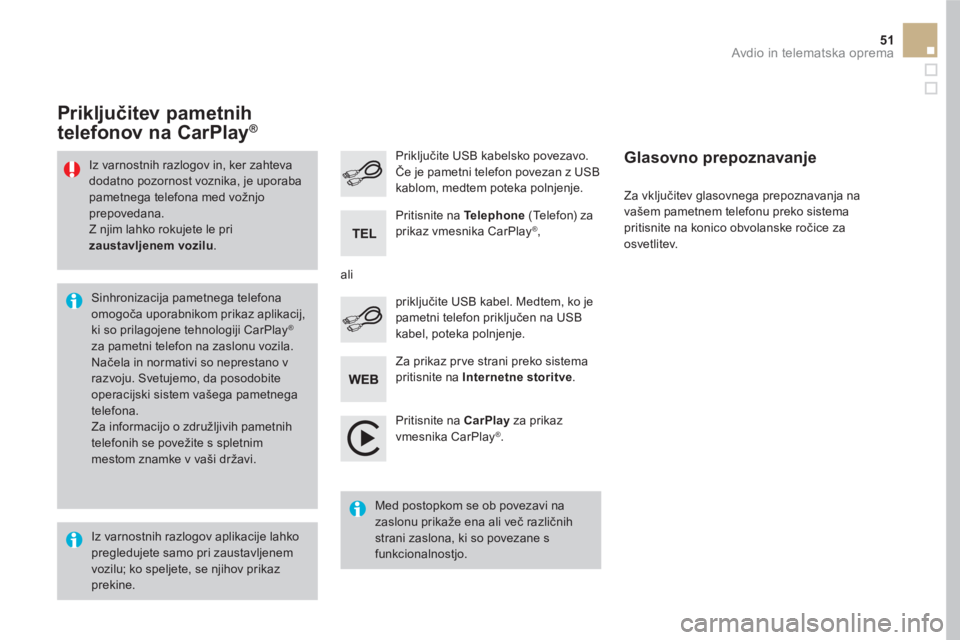
51 Avdio in telematska oprema
Pritisnite na CarPlay
za prikaz
vmesnika CarPlay ® .
Priključite USB kabelsko povezavo.
Če je pametni telefon povezan z USB
kablom, medtem poteka polnjenje.
Za vključitev glasovnega prepoznavanja na
vašem pametnem telefonu preko sistema
pritisnite na konico obvolanske ročice za
osvetlitev.
Priključitev pametnih
telefonov na CarPlay ®
Za prikaz pr ve strani preko sistema
pritisnite na Internetne storitve
.
priključite USB kabel. Medtem, ko je
pametni telefon priključen na USB
kabel, poteka polnjenje.
ali
Glasovno prepoznavanje
Iz varnostnih razlogov aplikacije lahko
pregledujete samo pri zaustavljenem
vozilu; ko speljete, se njihov prikaz
prekine.
Sinhronizacija pametnega telefona
omogoča uporabnikom prikaz aplikacij,
ki so prilagojene tehnologiji CarPlay
®
za pametni telefon na zaslonu vozila.
Načela in normativi so neprestano v
razvoju. Svetujemo, da posodobite
operacijski sistem vašega pametnega
telefona.
Za informacijo o združljivih pametnih
telefonih se povežite s spletnim
mestom znamke v vaši državi.
Iz varnostnih razlogov in, ker zahteva
dodatno pozornost voznika, je uporaba
pametnega telefona med vožnjo
prepovedana.
Z njim lahko rokujete le pri
zaustavljenem vozilu
.
Med postopkom se ob povezavi na
zaslonu prikaže ena ali več različnih
strani zaslona, ki so povezane s
funkcionalnostjo.
Pritisnite na Te l e p h o n e
(Telefon) za
prikaz vmesnika CarPlay
® ,
Page 771 of 780
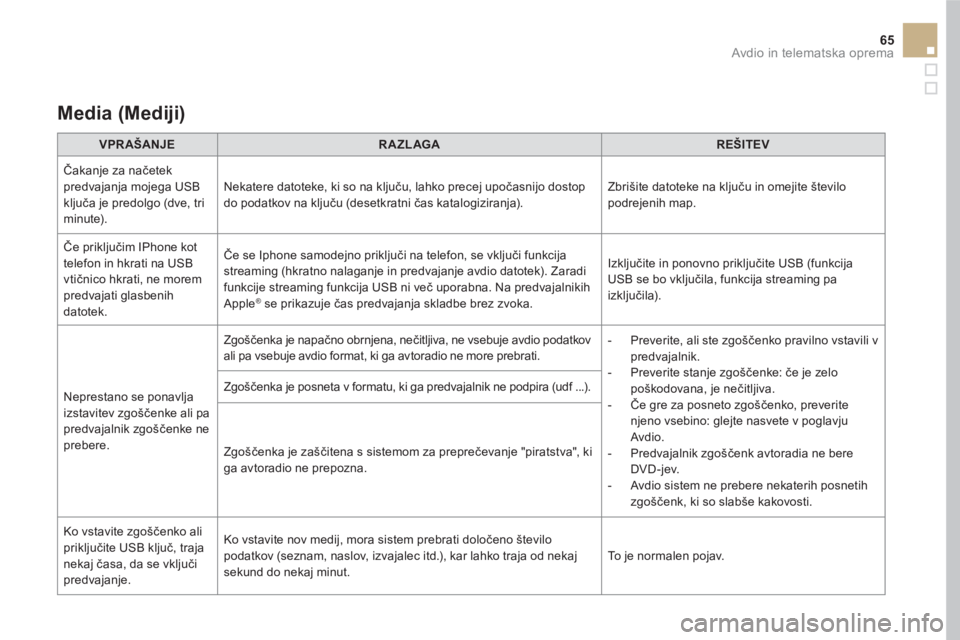
65 Avdio in telematska oprema
Media (Mediji)
VPRAŠANJE
RAZLAGA
REŠITEV
Čakanje za načetek
predvajanja mojega USB
ključa je predolgo (dve, tri
minute). Nekatere datoteke, ki so na ključu, lahko precej upočasnijo dostop
do podatkov na ključu (desetkratni čas katalogiziranja). Zbrišite datoteke na ključu in omejite število
podrejenih map.
Če priključim IPhone kot
telefon in hkrati na USB
vtičnico hkrati, ne morem
predvajati glasbenih
datotek. Če se Iphone samodejno priključi na telefon, se vključi funkcija
streaming (hkratno nalaganje in predvajanje avdio datotek). Zaradi
funkcije streaming funkcija USB ni več uporabna. Na predvajalnikih
Apple
® se prikazuje čas predvajanja skladbe brez zvoka. Izključite in ponovno priključite USB (funkcija
USB se bo vključila, funkcija streaming pa
izključila).
Neprestano se ponavlja
izstavitev zgoščenke ali pa
predvajalnik zgoščenke ne
prebere. Zgoščenka je napačno obrnjena, nečitljiva, ne vsebuje avdio podatkov
ali pa vsebuje avdio format, ki ga avtoradio ne more prebrati.
- Preverite, ali ste zgoščenko pravilno vstavili v
predvajalnik.
- Preverite stanje zgoščenke: če je zelo
poškodovana, je nečitljiva.
- Če gre za posneto zgoščenko, preverite
njeno vsebino: glejte nasvete v poglavju
Avdio.
- Predvajalnik zgoščenk avtoradia ne bere
DVD -jev.
- Avdio sistem ne prebere nekaterih posnetih
zgoščenk, ki so slabše kakovosti. Zgoščenka je posneta v formatu, ki ga predvajalnik ne podpira (udf ...).
Zgoščenka je zaščitena s sistemom za preprečevanje "piratstva", ki
ga avtoradio ne prepozna.
Ko vstavite zgoščenko ali
priključite USB ključ, traja
nekaj časa, da se vključi
predvajanje. Ko vstavite nov medij, mora sistem prebrati določ
eno število
podatkov (seznam, naslov, izvajalec itd.), kar lahko traja od nekaj
sekund do nekaj minut. To je normalen pojav.